คู่มือทีละขั้นตอน - ใช้ iforgot.apple.com เพื่อรีเซ็ตรหัสผ่านวันนี้
คุณกำลังพยายามดาวน์โหลดแอปหรือเข้าถึง iCloud แต่จู่ๆ ก็มีข้อความแจ้งให้ป้อนรหัสผ่านที่คุณจำไม่ได้ หากลืมรีเซ็ตรหัสผ่าน Apple ID กลายเป็นความหวังเดียวของคุณ ไม่ว่าคุณจะเพิ่งเปลี่ยนเบอร์ ซื้อ iPhone มือสอง หรือไม่ได้เข้าสู่ระบบมาระยะหนึ่ง การถูกล็อคบัญชี Apple ของคุณอาจทำให้หงุดหงิดและรบกวนได้ โชคดีที่ Apple มีแพลตฟอร์มการกู้คืนด้วยตนเองผ่านเว็บไซต์ iForgot และหากวิธีนี้ไม่ได้ผล ยังมีทางเลือกอื่นที่มีประสิทธิภาพ คู่มือนี้จะแนะนำคุณเกี่ยวกับทุกสิ่งตั้งแต่การใช้เครื่องมือรีเซ็ตอย่างเป็นทางการไปจนถึงการปลดล็อกอุปกรณ์ของคุณเมื่อวิธีการปกติใช้ไม่ได้ผล
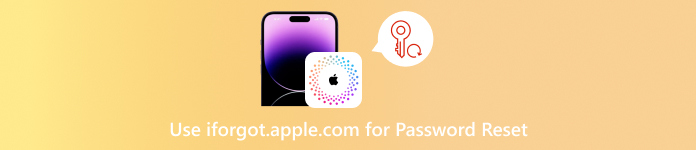
ในบทความนี้:
ส่วนที่ 1. iForgot Apple ID Password Reset คืออะไร
Apple ช่วยเหลือผู้ใช้ที่ประสบปัญหาในการเข้าถึง Apple ID ผ่านทางเว็บไซต์อย่างเป็นทางการ https://iforgot.apple.com โดยใช้เครื่องมือ iForgot Apple ID Password Reset ไม่ว่าคุณจะลืมรหัสผ่าน ถูกล็อกหลังจากพยายามหลายครั้งเกินไป หรือสูญเสียการเข้าถึงอุปกรณ์ที่เชื่อถือได้ เครื่องมือออนไลน์นี้จะแนะนำคุณตลอดกระบวนการกู้คืนที่ปลอดภัยเพื่อรีเซ็ตข้อมูลรับรองและปลดล็อกบัญชีของคุณ
ความสำคัญของการมี Apple ID
Apple ID ของคุณไม่ใช่ ID อีเมล แต่เป็นหมายเลขประจำตัวที่เชื่อมต่อคุณกับระบบนิเวศของ Apple ทั้งหมด โดยจะเชื่อมโยงข้อมูลและการสมัครรับข้อมูลของคุณกับ:
• ไอคลาวด์: การสำรองข้อมูล บันทึก รูปภาพ รายชื่อติดต่อ ฯลฯ
• App Store และ iTunes: แอพพลิเคชัน เพลง ซื้อภาพยนตร์
• ค้นหาของฉัน: การล็อคและระบุตำแหน่งอุปกรณ์ของคุณ
• การสมัครสมาชิก: ใช้ Apple ID ของสหรัฐอเมริกาในการสมัคร iCloud+, Apple Music, TV+, Fitness+ และอื่นๆ
• Apple Pay และกระเป๋าสตางค์: บัตรดิจิตอลและการชำระเงินที่ปลอดภัย
iForgot ทำอะไร
บริการ iForgot ช่วยขจัดปัญหาที่ผู้ใช้อาจพบเจอ เนื่องจากบริการนี้ช่วยในเรื่องดังต่อไปนี้:
1. การกู้คืนรหัสผ่านเมื่อลืม
2. การยกเลิกสถานะการล็อคบัญชี Apple ID ที่ถูกล็อคเนื่องจากเหตุผลด้านความปลอดภัย
3. การยืนยันตัวตนจะทำผ่านอุปกรณ์ที่เชื่อถือได้ หมายเลขโทรศัพท์ และอีเมล
4. การเริ่มการกู้คืนบัญชีเมื่อไม่สามารถเข้าถึงตัวเลือกที่ตรวจยืนยันได้
5. ช่วยเหลือในการปลดล็อคการเปิดใช้งานบนอุปกรณ์ที่ผู้ใช้เป็นเจ้าของและถือเป็นเจ้าของที่ถูกต้องตามกฎหมายของอุปกรณ์เหล่านั้น
คุณควรใช้ iForgot เมื่อใด?
ต่อไปนี้เป็นสถานการณ์เฉพาะที่ iForgot เป็นตัวเลือกที่ดีที่สุดของคุณ:
| สถานการณ์ | ตัวอย่าง |
| ลืมรหัสผ่าน | คุณไม่ได้เข้าสู่ระบบมาระยะหนึ่งแล้วและจำรหัสผ่าน Apple ID ของคุณได้ |
| บัญชีถูกล็อค | ความพยายามเข้าสู่ระบบล้มเหลวหลายครั้งเกินไปทำให้ Apple ID ของคุณถูกล็อค |
| ไม่มีการเข้าถึงอุปกรณ์ที่เชื่อถือได้ | คุณสูญหาย iPhone ของคุณและไม่สามารถรับรหัส 2FA ได้ |
| ล็อคการเปิดใช้งาน | คุณซื้อ iPhone มือสองที่ยังเชื่อมโยงกับเจ้าของเดิม |
| ตรวจพบกิจกรรมที่น่าสงสัย | คุณได้รับอีเมลจาก Apple แจ้งว่าบัญชีของคุณถูกล็อคเนื่องจากเหตุผลด้านความปลอดภัย |
มาตรการรักษาความปลอดภัยเบื้องหลัง iForgot
Apple ให้ความสำคัญกับความเป็นส่วนตัวของผู้ใช้ และ iForgot ก็ไม่ต่างกัน นี่คือเหตุผลว่าทำไมจึงปลอดภัย:
• การตรวจสอบสองชั้น (2LV): รับประกันว่าการเข้าถึงบัญชีจะจำกัดเฉพาะผู้ใช้ที่ผ่านการตรวจสอบเท่านั้น
• การใช้อุปกรณ์ Apple เพื่อการยืนยัน: ขอการยืนยันผ่านอุปกรณ์ Apple
• ความพยายามที่จำกัด: บล็อกความพยายามโจมตีแบบบรูทฟอร์ซ
• การส่งข้อมูลที่ได้รับการปกป้อง: ปกป้องข้อมูลในระหว่างขั้นตอนการรีเซ็ต
• การรีเซ็ตกระบวนการกู้คืน: Apple เริ่มกระบวนการโดยไม่ยืนยันตัวตน
ตัวอย่างในโลกแห่งความเป็นจริง:
สถานการณ์: มาเรียอัปเกรดโทรศัพท์ของเธอแต่ทำ iPhone ของเธอหายไป ซึ่งมาพร้อมกับหมายเลขใหม่ของเธอ ในขณะที่เพิ่มโทรศัพท์ใหม่ของเธอ เธอยังลืมรหัสผ่าน Apple ID ของเธออีกด้วย
วิธีแก้ไข: เธอต้องไปที่พอร์ทัล iForgot ของ Apple ซึ่งเธอได้ให้ที่อยู่อีเมลกับ Apple ID และยืนยันด้วยอีเมลสำรองของเธอ การรีเซ็ตรหัสผ่านทำให้เธอสามารถเข้าถึง iCloud ได้อีกครั้ง
สิ่งสำคัญที่ต้องจดจำ
• ใครก็ตามสามารถลงทะเบียนและเข้าถึง iForgot ซึ่งเป็นเครื่องมือการกู้คืนที่เชื่อถือได้เพื่อป้องกันการสูญเสียการเข้าถึงข้อมูลที่จัดเก็บไว้ในอุปกรณ์ที่ถูกล็อคและบัญชีที่ถูกปิดใช้งานอย่างถาวร
• ไม่จำเป็นต้องติดต่อฝ่ายสนับสนุนของ Apple ซึ่งเหมาะอย่างยิ่งสำหรับ รีเซ็ตรหัสผ่าน iCloud.
• ช่วยให้สามารถกู้คืนข้อมูลอย่างปลอดภัยจากบัญชีและอุปกรณ์ที่ถูกปิดใช้งาน
ส่วนที่ 2 วิธีใช้ iforgot.apple.com รีเซ็ตรหัสผ่าน
เมื่อคุณลืมรหัสผ่าน Apple ID ของคุณ มีวิธีการกู้คืนบัญชีของคุณหลายวิธี วิธีหนึ่งคือผ่านเว็บไซต์ iForgot ซึ่งให้บริการช่วยเหลือต่างๆ จัดการ Apple ID การเข้าถึงและการรักษาความปลอดภัย เป็นสิ่งที่ปลอดภัยและปกป้องข้อมูลของคุณ ต่อไปนี้คือขั้นตอนที่ต้องปฏิบัติตามเพื่อรับความช่วยเหลือในการรีเซ็ตรหัสผ่าน
เปิดเบราว์เซอร์อินเทอร์เน็ตและไปที่เว็บไซต์อย่างเป็นทางการ: https://iforgot.apple.com เมื่อเข้าสู่เว็บไซต์แล้ว ให้กด รีเซ็ตรหัสผ่าน ปุ่มเพื่อเริ่มกระบวนการ
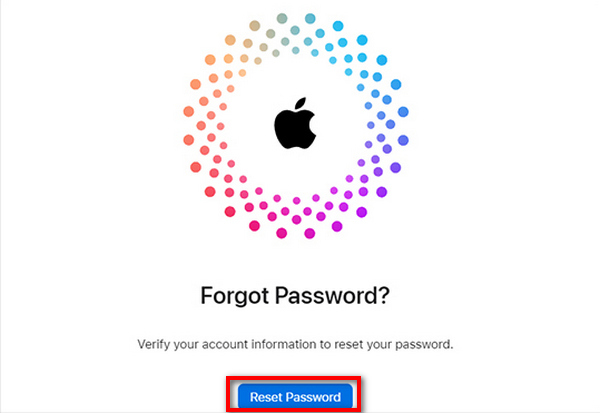
ระบุอีเมลที่คุณใช้สร้าง Apple ID ตรวจสอบให้แน่ใจว่าพิมพ์ถูกต้อง กรอก CAPTCHA ให้เสร็จสมบูรณ์แล้วคลิก ดำเนินการต่อ.
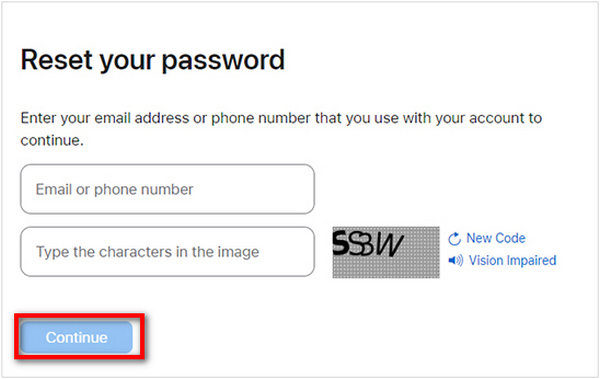
หากต้องการตรวจสอบข้อมูลประจำตัวของคุณ ให้พิมพ์หมายเลขโทรศัพท์ที่เชื่อมโยงกับ Apple ID ของคุณ คลิก ดำเนินการต่อ เพื่อดำเนินการต่อ.
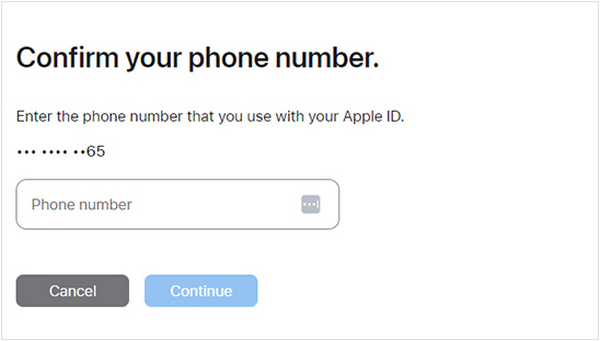
เลือกวิธีที่คุณต้องการรับรหัสยืนยัน หากถูกถามบนอุปกรณ์ Apple ของคุณ ให้อนุญาต

เมื่อได้รับแจ้ง ให้พิมพ์รหัสผ่านของอุปกรณ์ที่คุณต้องการรีเซ็ตรหัสผ่าน Apple ID จากนั้นป้อนรหัสผ่าน Apple ID อื่นตามที่คุณต้องการ หลังจากนั้น Apple ID ก็จะเป็นรหัสใหม่และพร้อมใช้งานในภายหลัง
ส่วนที่ 3 ทางเลือกอันทรงพลังสำหรับการรีเซ็ตรหัสผ่าน iforgot.apple.com
เครื่องหมายการค้าและเป็นที่รู้จักในทางวิชาชีพ imyPass iPassGo นำเสนอโซลูชันที่ง่ายดายและทรงพลังหากด้วยเหตุผลบางอย่าง คุณไม่สามารถรีเซ็ตรหัสผ่าน Apple ID ของคุณโดยใช้ iForgot.apple.com หรือคุณสูญเสียการเข้าถึง iPhone ของคุณ โปรแกรมปลดล็อก iOS ระดับมืออาชีพนี้ทำงานได้อย่างน่าอัศจรรย์หากคุณลืมรหัสผ่าน Apple ID หรือแม้แต่รหัสผ่าน Screen Time ช่วยให้คุณเข้าถึงอุปกรณ์ของคุณได้อีกครั้งอย่างง่ายดาย

ดาวน์โหลดมากกว่า 4,000,000+ ครั้ง
iPassGo มีอินเทอร์เฟซที่เรียบง่ายซึ่งใครๆ ก็สามารถใช้งานได้ง่าย และไม่ต้องใช้ทักษะด้านเทคนิค
ปลดล็อคหน้าจอหรือ Apple ID ได้อย่างรวดเร็วเพียงคลิกเดียว
ใช้งานได้กับ iOS 26, iPhone 17, iPad และ iPod
ปลดล็อค Apple ID ของคุณแม้ว่าคุณจะลืมรหัสผ่านก็ตาม
ปิดการใช้งานข้อจำกัดและลบโปรไฟล์หรือการเข้ารหัสการสำรองข้อมูลได้อย่างง่ายดาย
ปฏิบัติตามขั้นตอนง่ายๆ เหล่านี้เพื่อปลดล็อคอุปกรณ์ของคุณโดยใช้ imyPass iPassGo:
ดาวน์โหลดและติดตั้ง imyPass iPassGo
คุณสามารถเข้าถึงเว็บไซต์ iMypass อย่างเป็นทางการและดาวน์โหลดแอปพลิเคชัน iPassGo บนคอมพิวเตอร์ Windows หรือ Mac ได้ตามความต้องการของคุณ
เลือกโหมดควบคุมเพื่อลบ Apple ID
หลังจากเปิด imyPass แล้ว ให้เปิดโหมดควบคุมที่ระบุว่า ลบ Apple ID.

เชื่อมต่อ iPhone/iPad/iPod กับคอมพิวเตอร์
เชื่อมต่ออุปกรณ์ iOS กับคอมพิวเตอร์โดยใช้สาย USB อย่าลืมตรวจสอบความน่าเชื่อถือบนคอมพิวเตอร์ และในทางกลับกัน หากอุปกรณ์ของคุณแจ้งให้คุณตรวจสอบ

การลบ Apple ID บน iPassGo
คลิก เริ่ม ปุ่ม iPassGo จะลบขั้นตอน Apple ID ออกจากอุปกรณ์ภายในไม่กี่นาที
สรุป
เมื่อทำการลบแล้ว อุปกรณ์จะไม่เชื่อมโยงกับ Apple ID เดิมอีกต่อไปและจะพร้อมใช้งานทันที คุณสามารถตั้งค่าด้วย Apple ID ใหม่หรือใช้ส่วนตัวก็ได้

บทสรุป
โดยรวมแล้ว iforgot.apple.com รีเซ็ตรหัสผ่าน เป็นวิธีที่เชื่อถือได้ในการกู้คืน Apple ID ของคุณเมื่อคุณถูกล็อกออก ไม่ว่าคุณจะลืมรหัสผ่านหรือซื้ออุปกรณ์มือสอง ก็เป็นขั้นตอนแรกที่ปลอดภัย และเมื่อนั่นไม่เพียงพอ เครื่องมือเช่น iPassGo นำเสนอทางเลือกที่มีประสิทธิภาพและใช้งานง่ายเพื่อให้คุณเข้าถึงได้อีกครั้งอย่างรวดเร็ว
โซลูชั่นสุดฮอต
-
ปลดล็อก iOS
- รีวิวบริการปลดล็อค iCloud ฟรี
- บายพาสการเปิดใช้งาน iCloud ด้วย IMEI
- ลบ Mosyle MDM ออกจาก iPhone และ iPad
- ลบ support.apple.com/iphone/passcode
- ตรวจสอบ Checkra1n iCloud Bypass
- บายพาสรหัสผ่านล็อคหน้าจอ iPhone
- วิธีการเจลเบรคไอโฟน
- ปลดล็อค iPhone โดยไม่ต้องใช้คอมพิวเตอร์
- บายพาส iPhone ล็อคอยู่กับเจ้าของ
- รีเซ็ต iPhone เป็นค่าเริ่มต้นจากโรงงานโดยไม่มีรหัสผ่าน Apple ID
-
เคล็ดลับ iOS
-
ปลดล็อค Android
-
รหัสผ่าน Windows

